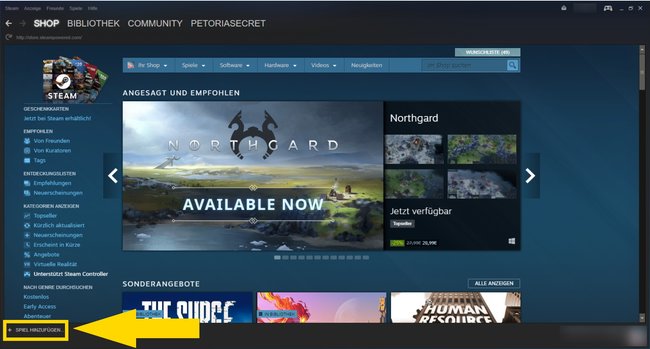Origin, Uplay, GOG Galaxy, Steam und jetzt auch noch der Epic Launcher. Wer seine Spiele vereinen möchte, kann das bei Steam tun. Auch Fortnite: Battle Royale lässt sich auf Steam hinzufügen und letztendlich auch spielen. Wie das geht, erfahrt ihr nachfolgend.
Steam erlaubt es, auch fremde Spiele auf der Plattform zu vereinen. Damit könnt ihr zum Beispiel Steam-Controller-Support oder aber das Steam-Overlay nutzen. Wollt ihr beispielsweise den Steam Link benutzen, geht das auch mit verknüpften Spielen. Es lohnt sich aber auch schon, Fortnite auf Steam hinzuzufügen, damit ihr einfach alle Lieblingsspiele an einem Ort habt.
So verbindet ihr Fortnite mit Steam
Um ein Steam-fremdes Spiel hinzuzufügen, müsst ihr zuerst Steam öffnen. Klickt dann unten links auf + Spiel hinzufügen und Steam-fremdes Spiel hinzufügen. Als nächstes werden euch eine ganze Reihe Programme auf eurem PC angezeigt.
Sucht in der Liste nach dem Epic Games Launcher. Ist er nicht dabei, klickt auf Durchsuchen. Ihr findet den Launcher unter Program Files\Epic Games\Launcher\Portal\Binaries\Win64\. Wählt die .exe-Datei aus und bestätigt eure Auswahl. Jetzt findet ihr Fortnite in eurer Bibliothek und könnt es über Steam starten.
Leider funktioniert das Steam-Overlay seit einem Update im November 2017 nicht mehr. Dafür könnt ihr aber andere Steam-Funktionen nutzen - und ihr habt eure Lieblingsspiele an einem gemeinsamen Ort.